Miten poistaa Minecraft Windows 10 PC [Full Guide]
tiivistelmä

suuri määrä ihmisiä on poistaa Minecraft eri syistä. Miten poistaa Minecraft Windows 10 PC? Jos etsit myös ohjeita, tämä viesti MiniTool on mitä etsit.
ennen kuin teet
kuten tiedät, Minecraft vie aina paljon levytilaa, mikä saattaa hidastaa sen Windows 10-tietokonetta. Vapauttaa levytilaa, monet käyttäjät aikovat poistaa Minecraft. Tai koska joitakin virheitä, kuten Minecraft ei vastaa, käyttäjien täytyy poistaa Minecraft.
jos haluat vain poistaa Minecraftin väliaikaisesti ja se tulee myöhemmin, voit varmuuskopioida tallennetut pelitiedostot etukäteen. Sen avulla voit asentaa Minecraft menettämättä aikaisempia tietoja. Niin, seuraa ohjeita varmuuskopioida tallennetut pelitiedostot.
Vaihe 1. Avaa Suorita-valintaikkuna painamalla Win + R-näppäimiä, kirjoita sitten %appdata% ja avaa AppData-kansio painamalla Enter.
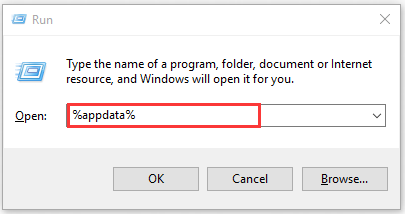
Vaihe 2. Etsi Minecraft-kansio app-kansiosta ja kopioi kansio painamalla Ctrl + C-näppäimiä.
Vaihe 3. Tallenna kansio toiseen paikkaan painamalla Ctrl + V-näppäimiä. Kun asennat Minecraftin uudelleen, löydät kansion takaisin.
miten Minecraft Windows 10 poistetaan? Tässä on täydellinen oppaita sinulle. Jatka lukemista.
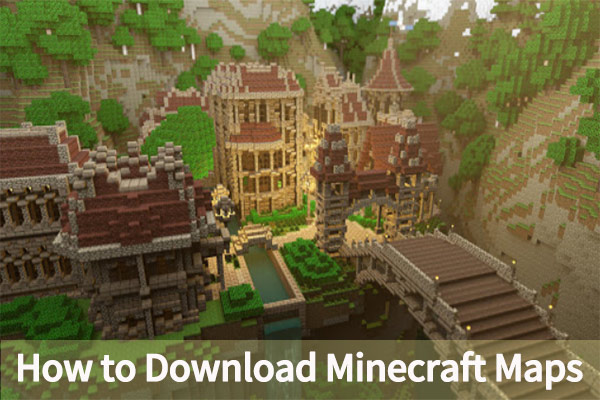
haluatko asentaa mukautetun Minecraft kartat? Tämä viesti näyttää, miten ladata ja asentaa Minecraft karttoja Windows PC.
menetelmä 1. Minecraft Windows 10: n poistaminen Ohjauspaneelista
uusin Minecraft-versio sisältää perinteisen Windows-asennusohjelman, jotta Minecraftin voi poistaa ohjauspaneelista ja Asetussovelluksista. Katsotaanpa, miten poistaa Minecraft Ohjauspaneelista.
Vaihe 1. Kirjoita control hakukenttään ja valitse Ohjauspaneeli sovellus paras ottelu.
Vaihe 2. Vaihda näkymä luokkaan ja vieritä sitten oikeaa sivupalkista alas ja napsauta Uninstall a program.
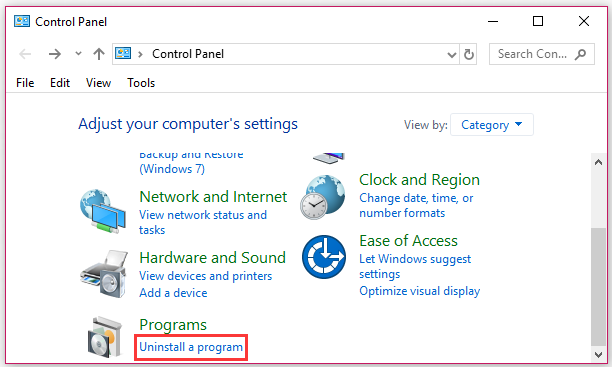
Vaihe 3. Sitten luettelo asennetuista ohjelmista näytetään täällä. Napsauta Minecraft-ohjelmaa hiiren kakkospainikkeella ja valitse Uninstall-vaihtoehto. Seuraa näytön kehotteita poistaa Minecraft kokonaan.
Menetelmä 2. Minecraft Windows 10: n poistaminen käytöstä käyttämällä Asetussovellusta
Vaihtoehtoisesti voit poistaa Minecraftin Asetukset-sovelluksella. Näin se onnistuu:
Vaihe 1. Avaa Asetukset-ikkuna painamalla Win + I-näppäimiä ja napsauta sitten Sovellukset-osiota.
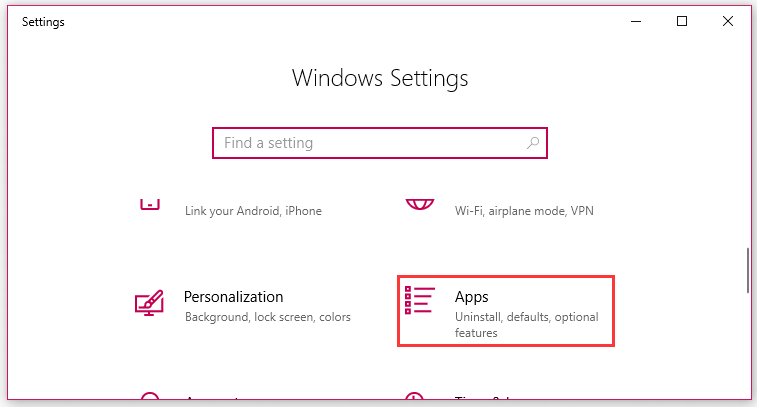
Vaihe 2. Siirry Minecraft-ohjelmaan oikeasta ruudusta tai kirjoita Minecraft hakupalkkiin.
Vaihe 3. Kaksoisnapsauta sitä ja napsauta Uninstall-painiketta. Napsauta sitten Poista-painiketta uudelleen ponnahdusikkunassa ja seuraa näytön ohjeita poistaa se kokonaan.
jos Minecraft-ohjelmaa ei löydy ohjelmaluettelosta, voi siirtyä seuraavaan menetelmään.

Minecraft port forwarding on lämmitetty aihe keskuudessa suuri määrä Minecraft faneja. Miten siirtää eteenpäin Minecraft? Anna tämä viesti kertoo vastauksen.
Menetelmä 3. Minecraft Windows 10: n poistaminen AppData-kansiosta
kuten edellä mainittiin, Minecraft-kansio löytyy AppData-kansiosta. Samoin, voit poistaa Minecraft kansiosta. Katsotaanpa, miten Minecraft Windows 10:
poistetaan Vaihe 1. Avaa Suorita-valintaikkuna painamalla Win + R-näppäimiä ja kirjoita sitten %appdata%\.minecraft ja osuma Enter.
Vaihe 2. Napsauta hiiren kakkospainikkeella .minecraft kansio ja valitse Poista vaihtoehto. Tämä toiminto poistaa Minecraft kokonaan Windows 10 PC. Vaihtoehtoisesti, voit vetää Minecraft-kansion roskakoriin, jotta voit palauttaa sen uudelleen.